
Vorschaubereich der Dateiübersicht
Im oberen Bereich der Dateiübersicht wird eine Vorschau der gewählten Datei angezeigt.
Der Vorschaubereich bietet eine visuelle Vorschau und folgende Textinformationen über
die Datei: Dateiname, Medientyp, Dateigröße und Bildrate. Handelt es sich bei der
ausgewählten Datei um einen Video- oder Audioclip, ist im Vorschaubereich auch eine
Taste zum Stummschalten der Audiospur verfügbar.
Hinweis: Bei einer Anzeige im Vorschaubereich wird zu Audiodateien eine
Textbeschreibung, jedoch keine Bildvorschau eingeblendet.
Vorschau einer Datei abspielen
µ
Wählen Sie die gewünschte Datei in der Dateiübersicht aus.
Wenn es sich bei der Datei um einen Medienclip handelt, beginnt die Wiedergabe der
Vorschau.
Hinweis: Sollen Objekte nicht automatisch im Vorschaubereich wiedergegeben werden,
wenn Sie auf diese Objekte klicken, können Sie das Markierungsfeld „Objekte automatisch
über einen Mausklick wiedergeben“ im Bereich „Allgemein“ der Motion-Einstellungen
deaktivieren.
Wiedergabe einer Datei anhalten oder fortsetzen
µ
Bewegen Sie den Zeiger über die visuelle Vorschau und klicken Sie dann auf die
Wiedergabe- bzw. Pausetaste, die über der Miniatur angezeigt wird.
29
Kapitel 2
Die Benutzeroberfläche von Motion
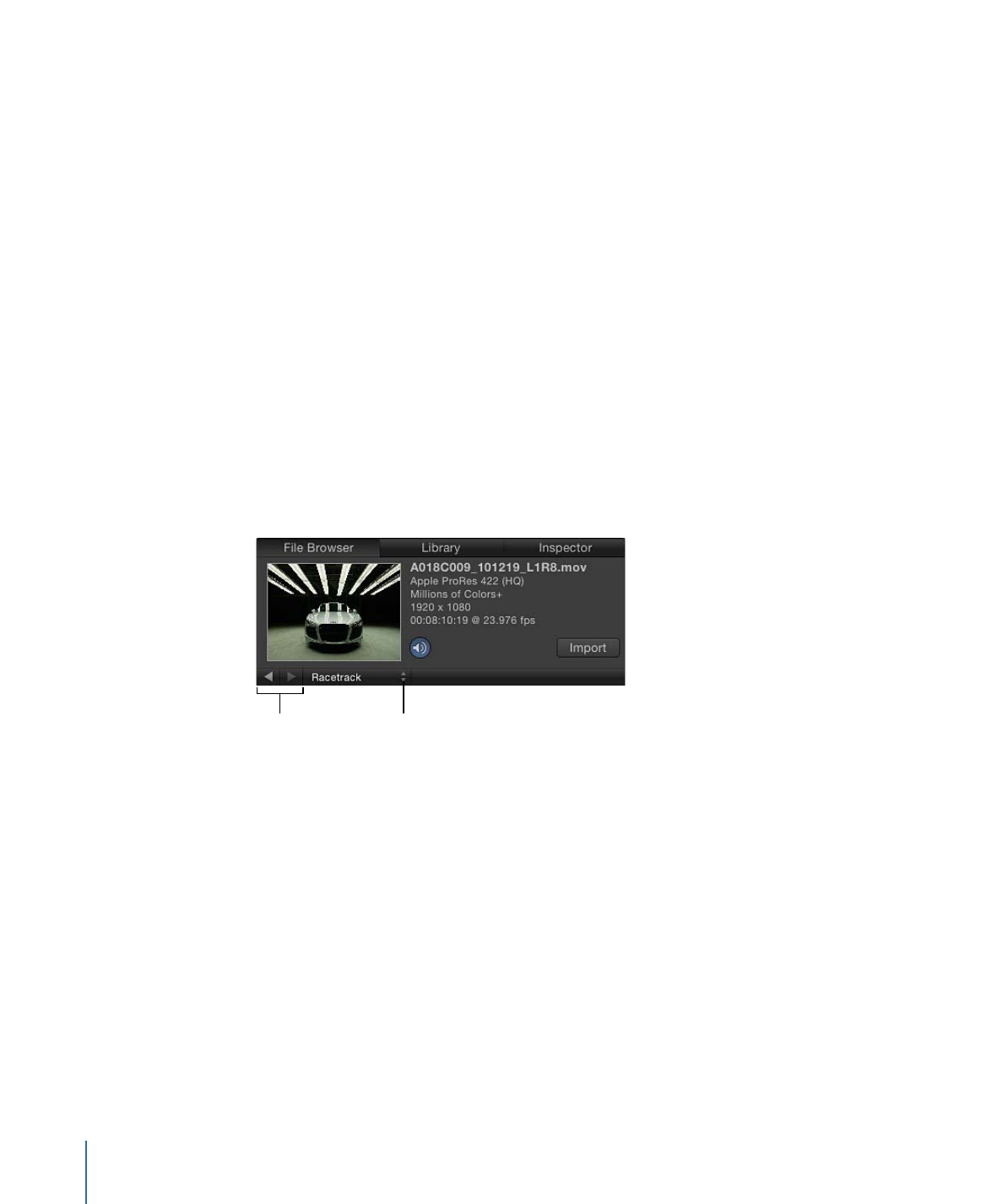
Datei importieren, die im Vorschaubereich angezeigt wird
1
Wählen Sie die gewünschte Datei in der Dateiübersicht aus.
2
Klicken Sie auf die Taste „Importieren“ im Vorschaubereich.
Die Datei wird zum Projekt hinzugefügt (zum Canvas-Bereich, zur Liste „Ebenen“, zur
Timeline und zur Liste „Medien“).
Hinweis: Wenn Sie die Vorschau vergrößern möchten, wählen Sie eine beliebige Datei
in der Dateiübersicht durch Doppelklicken aus. Dadurch wird ein Anzeigefenster geöffnet,
in dem Sie eine Vorschau der Datei in Originalgröße anzeigen können. Sie können auch
bei gedrückter Taste „ctrl“ auf eine Datei klicken und „Im QuickTime Player öffnen“ aus
dem Kontextmenü auswählen.